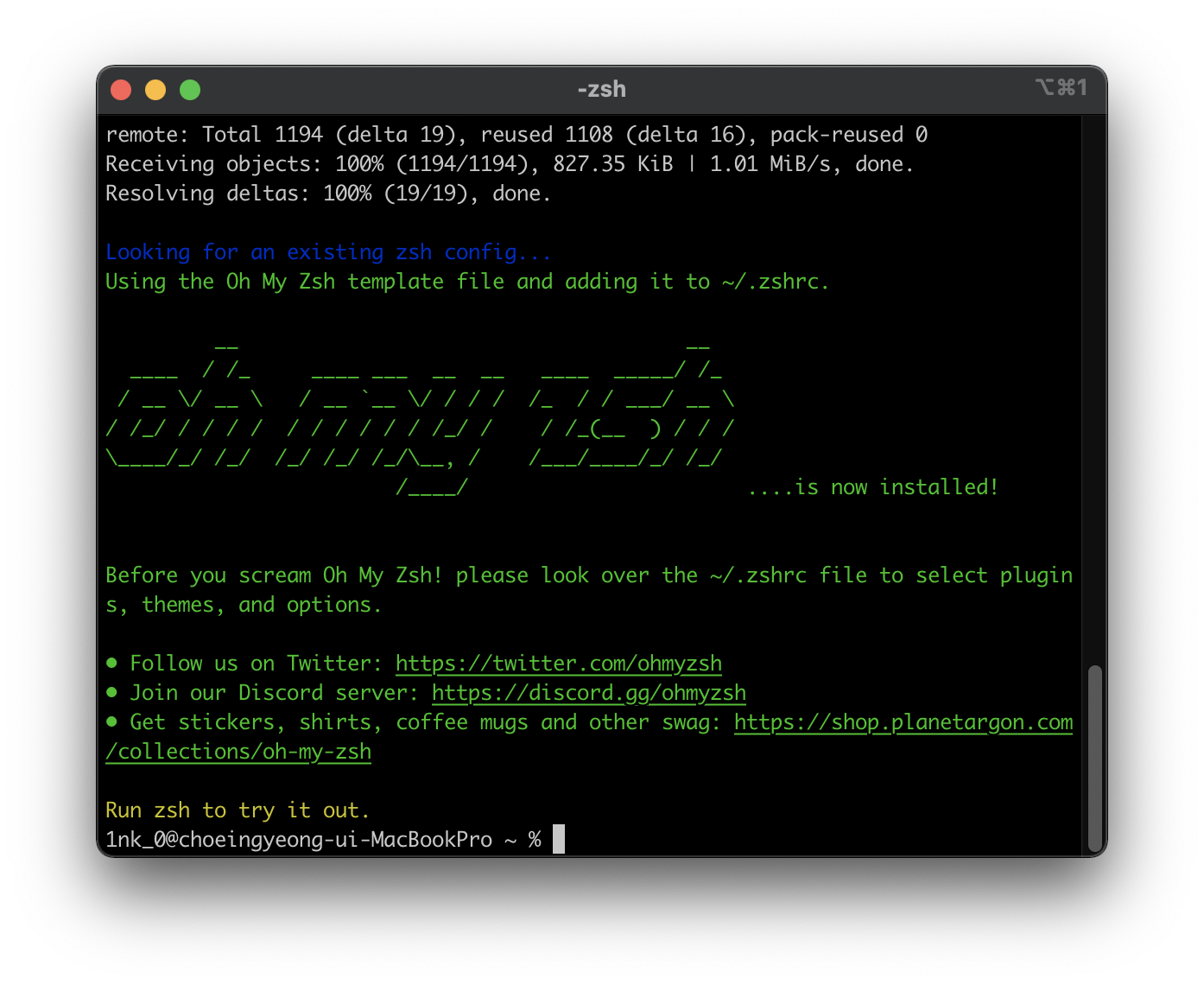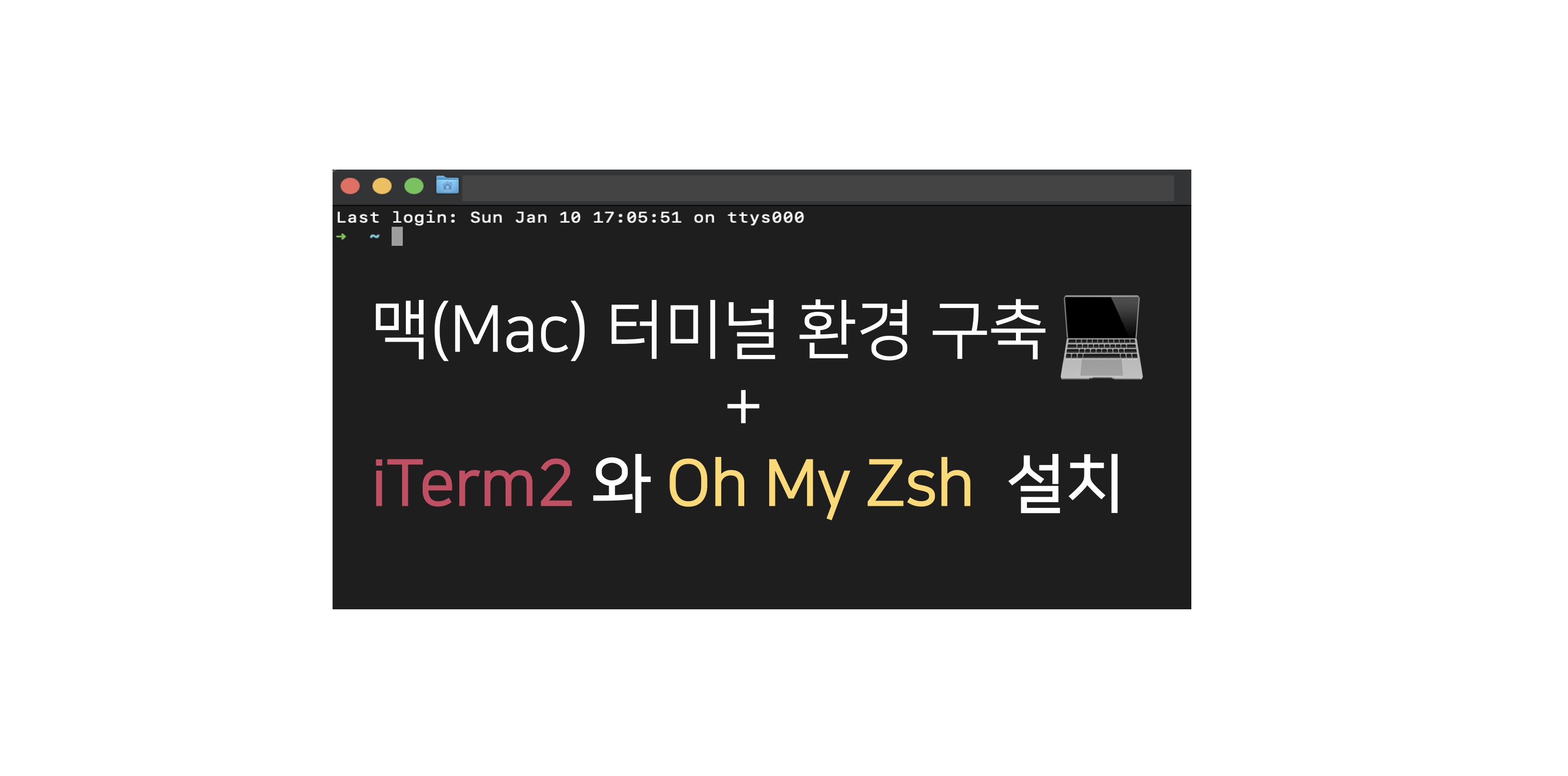📟 터미널 환경 구축
iterm2
Mac OS용 터미널 에뮬레이터
Mac 의 기본 터미널을 대체해 줌
깔끔하고 귀여운 테마들을 적용할 수 있어 어두운 터미널 속 재미🌈(?)를 느끼게 해준다.
시스템환경설정 - 보안 및 개인정보보호 - 전체 디스크 접근권한 - 허용 할 필요가 있다.
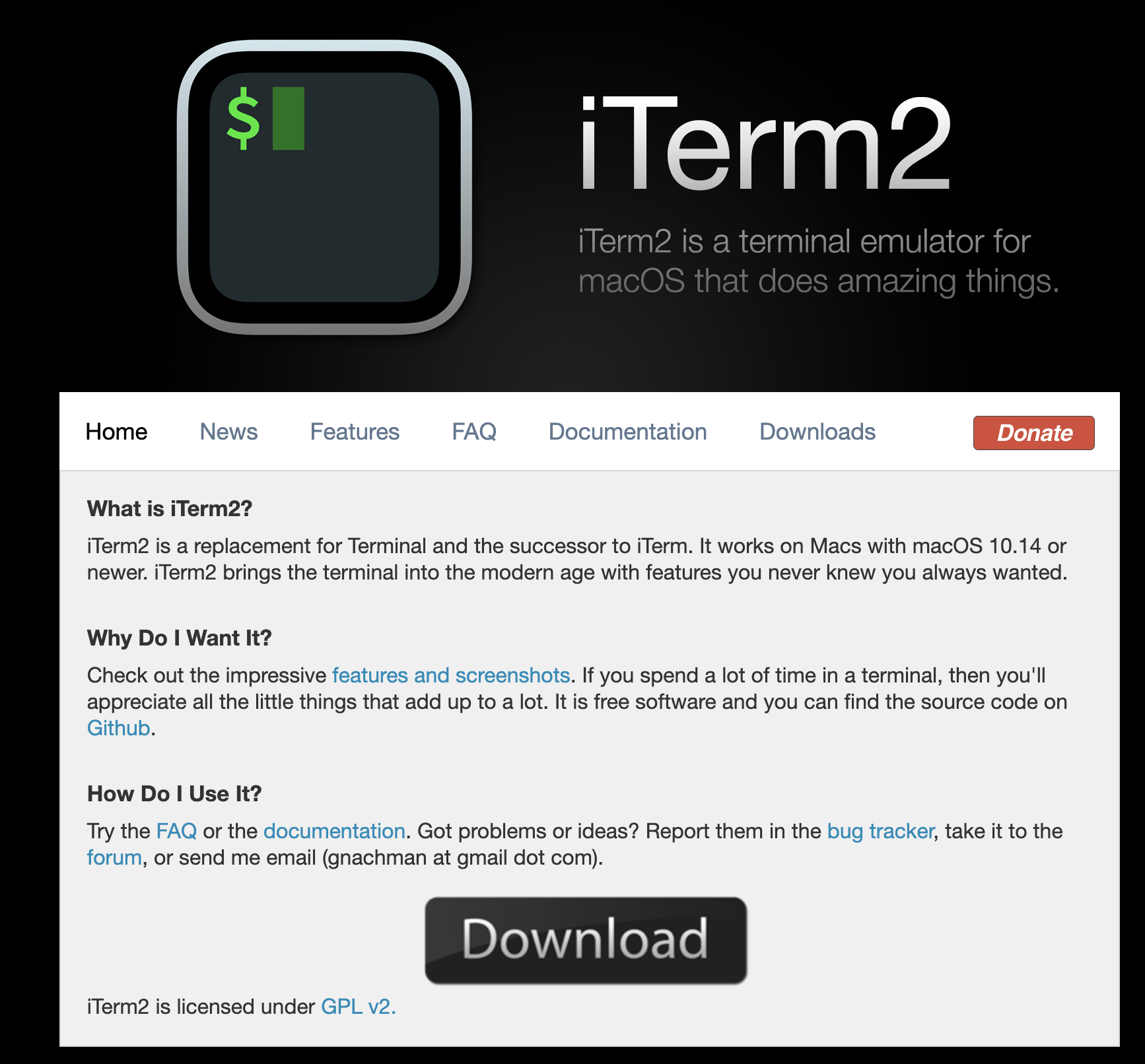
homebrew🍺
Mac에서 프로그램 패키지를 유용하게 관리해 줄 고마운 친구
터미널 - 해당명령어 복사 터미널에서 직접 명령어를 입력하여 다운로드 해야 함
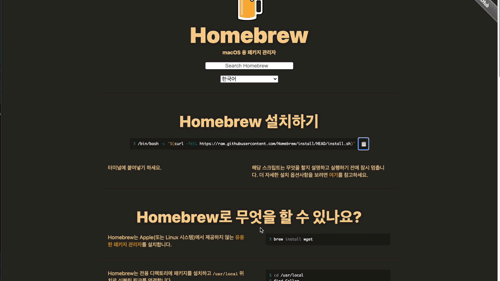
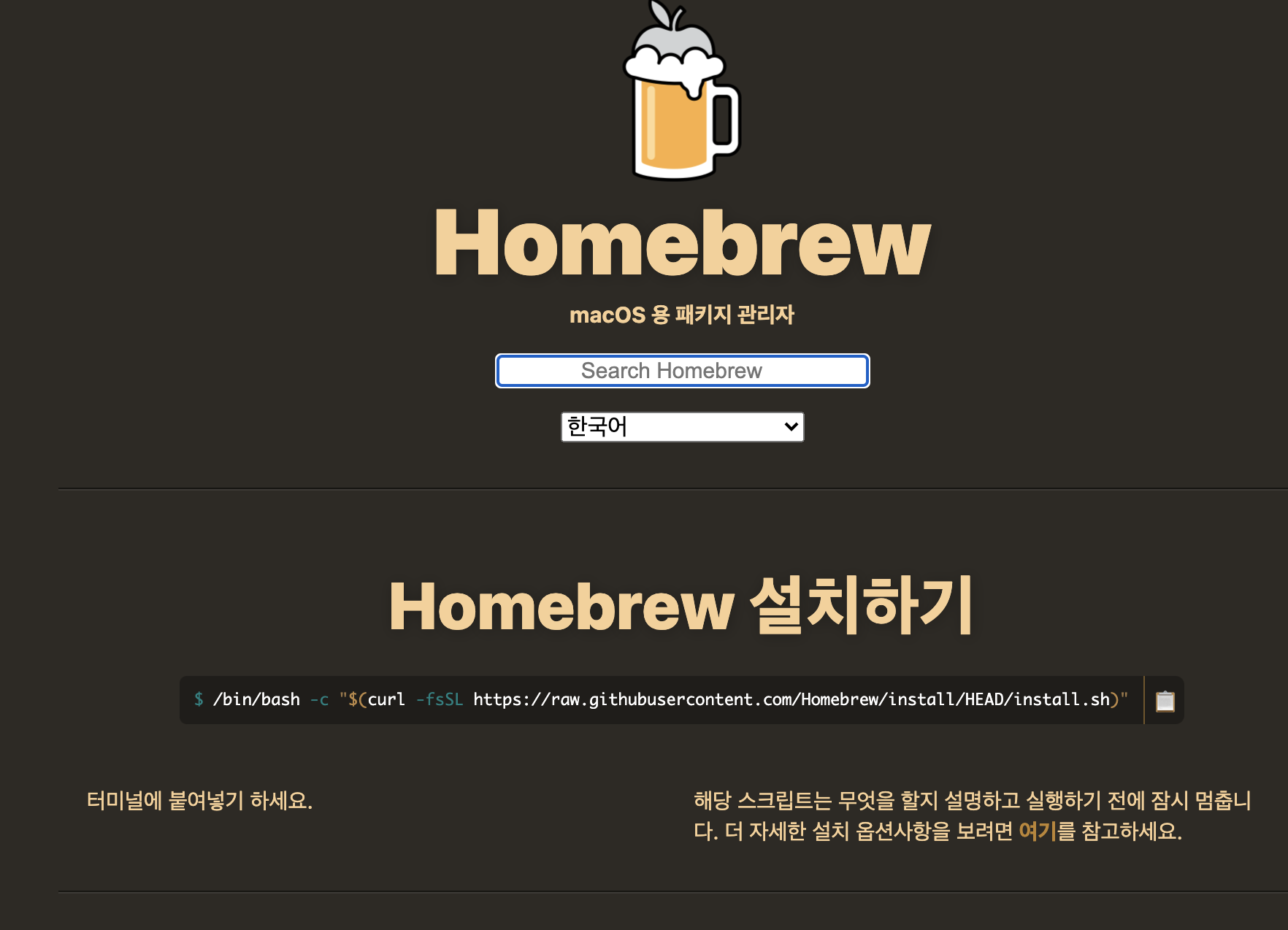
중간중간password를 입력하고 성공적으로 설치가 됐다면 다음과 같은 화면 출력 !
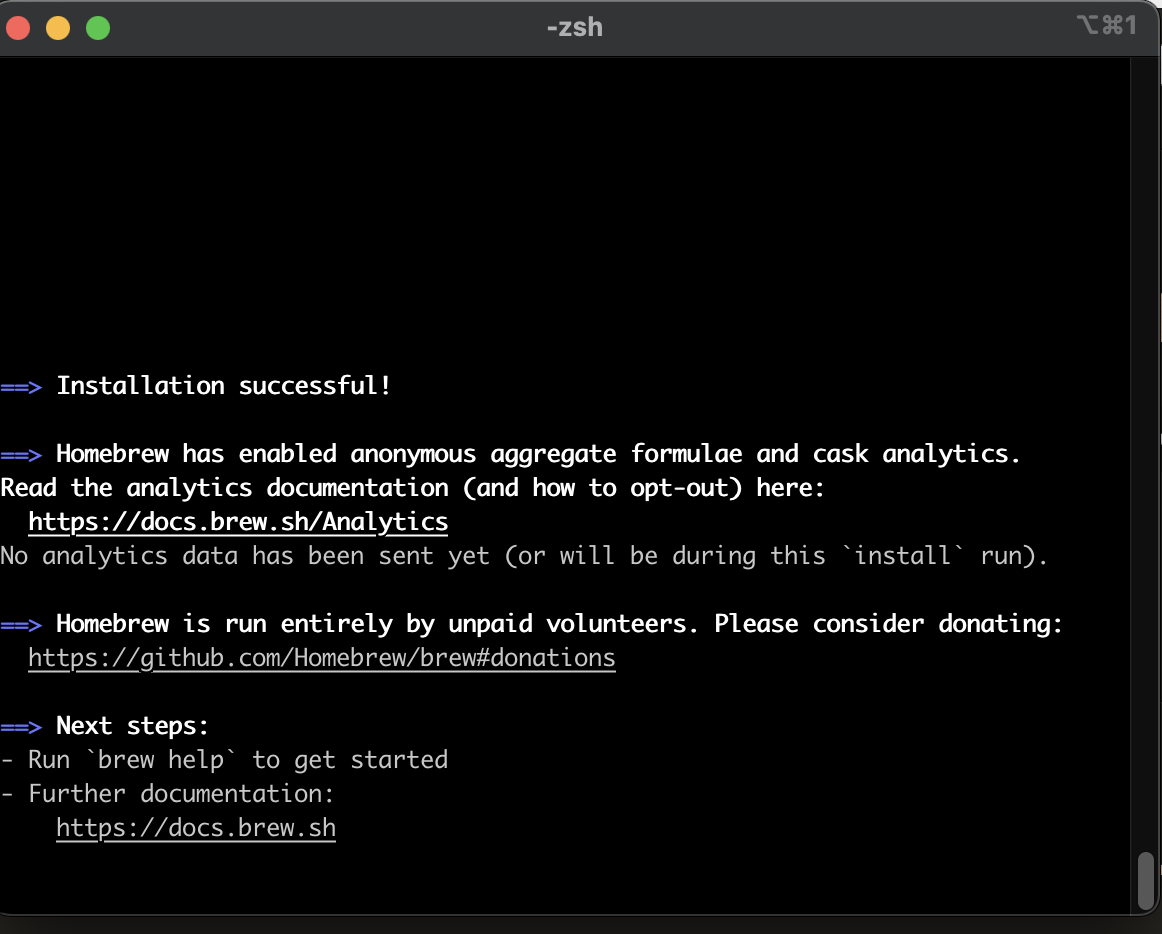
zsh 및 Oh my Zsh
zsh? 간단 설명
bash
기본 shell 환경
터미널 상에 입력하는 명령어들
Oh my zsh
zsh의 환경설정을 다루는 프레임워크
-> 편안한 터미널을 위한 환경설정을 해보자!
Shell
운영 체제 상 다양한 서비스를 구현하는 인터페이스 제공하는 프로그램
Shell script
txt 형식으로 저장되는 프로그램, shell이 실행할 수 있는 명령들의 집합
Zsh
기본 shell 환경인 bash 대체 가능
z셸, 셀 스크립트를 위한 명령 인터프리터로 사용할 수 있는 유닉스 셸
- zsh 설치확인
zsh --version
sudo apt-get install zsh- zsh 설치 (homebrew 설치 후)
brew update
brew install zsh🤔 알아보니 Mac OS Catalina부터 기본 쉘은 zsh로 되어있음 Mac 에서 가장 잘 사용되는 plug-in 프레임워크인 Oh-My-Zsh를 설치해보자:)
Oh My Zsh 설치
설치 명령어 입력
curl -L https://raw.github.com/robbyrussell/oh-my-zsh/master/tools/install.sh | shOh My Zsh 설치 완료